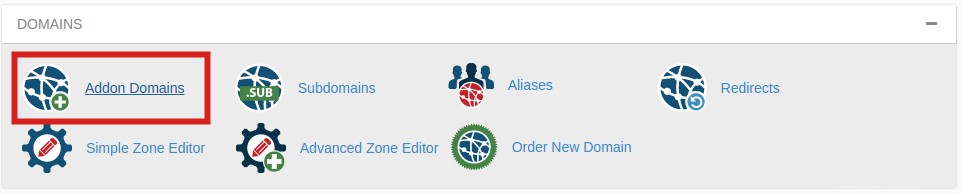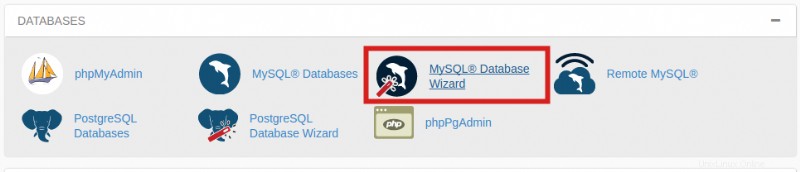この記事では、複数の cPanel アカウントを取得し、それらを 1 つの cPanel アカウントにマージするための高度な方法について説明します。 VPSまたは専用サーバープランでは、複数のcPanelアカウントのみを持つことができます.したがって、共有ホスティングへのダウングレードを検討している場合、または 1 つの cPanel アカウントから複数のサイトを簡単に管理したい場合は、このガイドが最適です。
この例では、2 つの cPanel アカウント userna1 があります。 ドメイン名 PrimaryDomain.com 、および userna2 ドメイン名 AddonDomain.com . AddonDomain.com を取ります ドメインを userna1 にマージします cPanel アカウントを使用して、これらのドメインの両方を単一の cPanel ログインから管理できるようにします。
AddonDomain.com サイトには WordPress がインストールされているため、MySQL データベースのコピーを取得する必要があります。また、ファイルが ユーザー名1 アカウント。
cPanel の作成は無制限ではなくなりました。 cPanel の価格変更と関連する FAQ の詳細をご覧ください。
これらの手順に従うには、サーバーへのルート アクセスが必要です。 root アクセス権がない場合は、複数の cPanel アカウントを 1 つに統合する方法に関するより基本的な記事に従ってください..
<オール>
root として SSH 経由でサーバーにログインします ユーザー。
AddonDomain.com のドキュメント ルートを見つける必要があります。 次に、次のコマンドを使用してそのディレクトリに移動します:grep addondomain.com /etc/userdatadomains
どちらが返す必要がありますか:
addondomain.com: userna2==root==main==addondomain.com==/home/userna2/public_html==70.39.151.52:80==
== の間のディレクトリへの次の変更 と:
cd /home/userna2/public_html
次に、データベース構成ファイルを探します。これは、ユーザー名の後にアンダースコア _ が続くものを探すことで実現できます。 次のコマンドを使用:grep userna2_ . -RH
どちらが吐き返す必要がありますか:
./wp-config.php:define('DB_NAME', 'userna2_wrdp1');
./wp-config.php:define('DB_USER', 'userna2_wrdp1');
wp-config.php を使用しているため、これで確認できます これらが WordPress サイトのデータベース資格情報であることをスクリプト化します。お気に入りのテキスト エディタでこのファイルを開き、DB_NAME の値をコピーします。 、DB_USER 、および DB_PASSWORD 後で使用します。
データベース名がわかったので、次のコマンドを使用してそのデータベースをバックアップできます:mysqldump userna2_wrdp1 > ~userna2/userna2_wrdp1.sql
ここで、userna2 からすべてのデータのコピーを開始します。 次のコマンドを使用して userna1 アカウントにアカウントを変更します:cp -frp ~userna2/etc/addondomain.com ~userna1/etc/
cp -frp ~userna2/mail/addondomain.com ~userna1/mail/
cp -frp ~userna2/mail/.*@addondomain_com ~userna1/mail/
cp -frp ~userna2/public_html ~userna1/public_html/addondomain.com
次に、AddonDomain.com を一時的に変更します。 ドメインを userna1 に追加できるようにします cPanel アカウント。これを行うには、WHM にログインしてください。
左上の検索 modify のボックス タイプ 、[アカウントの変更] をクリックします。 .
AddonDomain.com を選択します 、[変更] をクリックします。 .
プライマリ ドメイン: フィールドに -temp.com を追加します ドメインのサフィックスなので、この場合は AddonDomain-temp.com を使用します .次に、一番下までスクロールして、[保存] をクリックします。 .
左上の 検索 の WHM のままです リストのボックス タイプ をクリックし、[List Accounts] をクリックします。 .
PrimaryDomain.com の cPanel アイコンをクリックします ユーザー名 userna1 のアカウント .
ドメインの下 セクションで、[アドオン ドメイン] をクリックします。 .
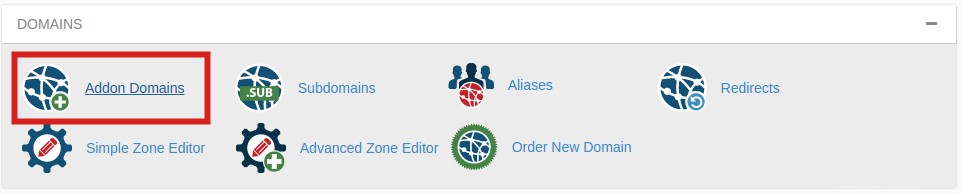
AddonDomain.com と入力します 新しいドメイン名として、サイトの FTP ユーザー名とドキュメント ルートを選択し、[ドメインの追加] をクリックします。 .
userna1 の下にすべてのウェブサイト データが読み込まれました。 次に行う必要があるのは、バックアップした MySQL データベースを復元することです。これを行うには、userna1 で cPanel にログインします ユーザー名。
データベースの下 MySQL Database Wizard のセクションをクリックします .
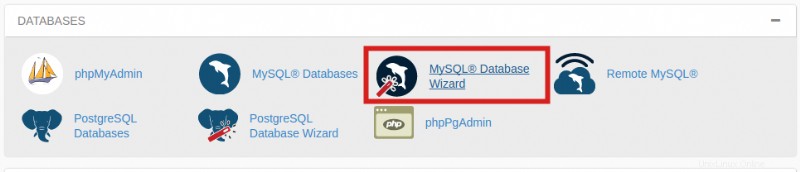
この場合、私はすでに userna1 を知っています ユーザーはすでに 1 つの WordPress サイトとデータベースを持っているので、データベースに userna1_wrdp2 という名前を付けます 、[次のステップ] をクリックします。 .
また、データベースのユーザー名を userna1_wrdp2 に設定します 、そのユーザーにパスワードを入力し、[ユーザーの作成] をクリックします。 .
データベース ウィザードの最後のステップで、[ALL PRIVILEGES] をクリックします。 すべてを確認するには、[次のステップ] をクリックします。 .
SSH セッションに戻り、次のコマンドを使用して MySQL データベースのバックアップをインポートできます:mysql -u userna1_wrdp1 -p userna1_wrdp1 < ~userna2/userna2_wrdp1.sql
パスワードを入力してください: 先ほどコピーしたパスワードを入力してください。
ここで、userna1 のすべての所有権を修正します。 次のコマンドを使用するユーザー:fixperms userna1
Web サイトのデータをコピーし、MySQL データベースをインポートしたので、~userna1/public_html/addondomain.com/wp-config.php でデータベースの資格情報を変更します。 スクリプトまたは userna1 を使用することが判明したその他のデータベース構成スクリプト userna2 の代わりに cPanel ユーザー名 1。 userna2 を取り除くときは、そのようにします。 データベースは引き続き独自のエンティティとして機能します。
最後にもう一度 WHM にログインして、古いスタンドアロンの userna2 を削除します。 アカウント。
左上の検索 ボックスに terminate と入力します 、[アカウントを終了] をクリックします。 .
AddonDomain-temp.com をクリックします ドメイン、[Terminate] をクリックします ページの下部にあります。
これらの手順をすべて実行した場合、AddonDomain.com が正常にマージされているはずです。 userna2 のサイト userna1 への cPanel アカウント 1。このプロセスを何度も繰り返すだけで、複数の cPanel アカウントをすべて 1 つに統合できます。